ガーミン「Edge 820 J」と「Varia Vision」のインプレです。
「Varia Vision」を併用すると、「Edge 820 J」の地図・ナビ機能が活用しやすくなります。
「Edge 820 J」のナビ機能について
「Edge 520 J」にもナビゲーションっぽい機能があります。

これは事前にEdge内部に「コース」というデータを作成・格納しておくことで、スタート地点までの方角と距離を教えてくれたり、コースに沿って走れるよう案内してくれる機能です。
(参考)http://www.boriko.com/weblog/archives/7626
ただ「Edge 520 J」には地図データはありませんので、表示されるのは線と矢印のみです。
「ルートラボ」で作ったコースを出発前にEdgeに転送しておけば、曲がる場所までの距離や曲がる方向を教えてくれます。
ブルベなどコースが決まっている場合やロングライドで事前にコースを線引きしてから臨む方は、これだけでもかなり便利だと思います。
一方「Edge 820 J」には地図データが収納されているので、カーナビと同じような表示ができます。
更にカーナビ同様その場で「目的地へのルート検索」ができます。
事前のルート準備が苦手な方や、思い付きで目的地を決める人にとってはありがたい機能です。
しかし何と言っても一番のメリットは地図を常に確認できることだと思います。
「510 J」→「520 J」と地図なしの Edge を使ってきたので結構感動しました。
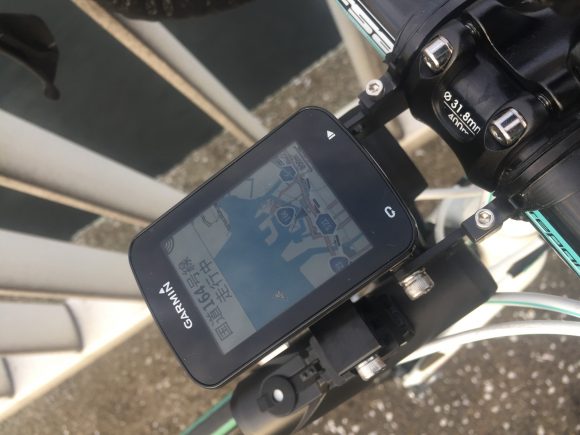
スマホでなく、サイコンで地図を見れるのはやはり便利。
スマホをバックポケットから取り出す回数が減ります。
「520 J」にOSMの地図を入れたりしましたが、地図の拡大縮小をするのには「820 J」のタッチパネルが適しています。
Garmin Edge 820 のナビゲーションの概要

- 保存されているコースを案内する
- 複数の経由地を指定した出発地~目的地までのルートを作成できる(ルートプランナー機能:グルメライドが捗りそう)
- スタート地点から指定の距離だけ走って戻ってくるルートを作成できる(ラウンドトリップ機能:「今日は30km走って帰ってくるか!」というおまかせ練習コースをナビゲーション)
- 目的地を検索してナビ(施設タイプや住所、電話番号などで検索可能。カーナビですね)
- 全国主要自転車道を案内(サイクリングロードを走りに行く目的なら便利そう)
- 自宅(スタート地点)に帰るためのナビ(トラックバック機能)

目的地設定の画面です。カーナビでおなじみのメニューです。
試しに「全国主要自転車道」のメニューをいじってみました。

一番下の「全国主要自転車道」をタップします。

地方の一覧が表示されます。ここで「関東地方」をタップ。

聞いたことあるようなコースが並びます。

荒川自転車道を選んでみました。

よくわかりませんが、色々な区間が表示されます。

選んだコースが地図に表示され準備完了です!
実際に「Edge 820」にナビしてもらった
F1日本GPが鈴鹿サーキットで行われた日、Edge 820のナビ機能を使って鈴鹿サーキットまで案内してもらうことにしました。
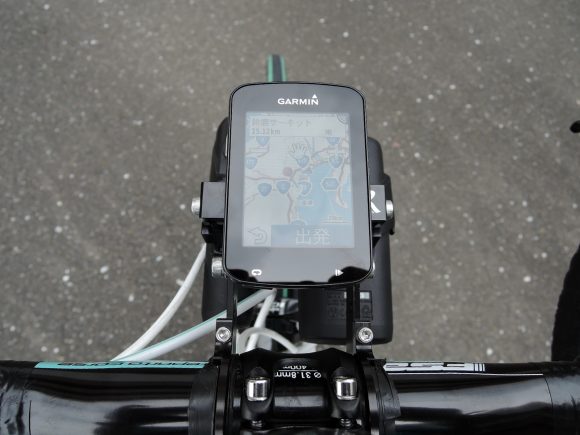
とはいっても、それなりに土地勘はある場所なので、ナビを参考にしつつ、自分が通りたい道を優先して辿って行ったのですが…。(^^;
Edge 820 は常に地図を表示させておきました。
「スピード、心拍数、ケイデンス、パワー」等、最大4項目は「Varia J Vision」の一画面で表示できますし、現在時刻にいたっては「Varia J Vision」の画面最上段に常に表示されている仕様になっています。
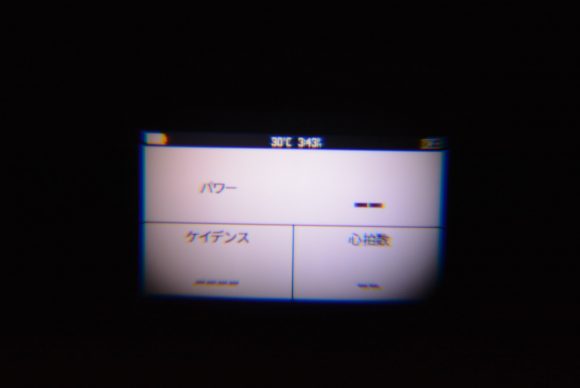
「Varia J Vision」のトレーニングページ表示枠の一つを「現在時刻」で潰さなくて済むので地味にありがたいです。
先日「Edge 520」 を使って「Varia Vision」のトレーニングページ(表示させる内容)を設定しました。
「Edge 820」だと「▲」「▼」ボタンを使わず直接画面を押して選択・決定できるので、とても便利でした。

そしてナビゲーション中は「Varia J Vision」の画面に「曲がるべき方向の矢印」と「交差点までの距離」が表示されます。
下の写真は Edge 820 のマニュアルですが、こんな感じです。
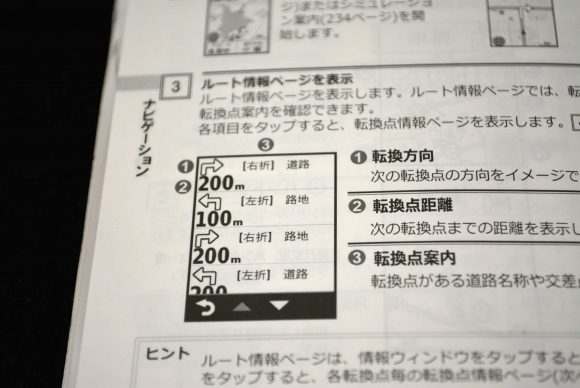
下を向かずにナビ情報が見れるのは便利です。
地図の全体像を確認したい場合は Edge 820 の画面を見ればいいですし。
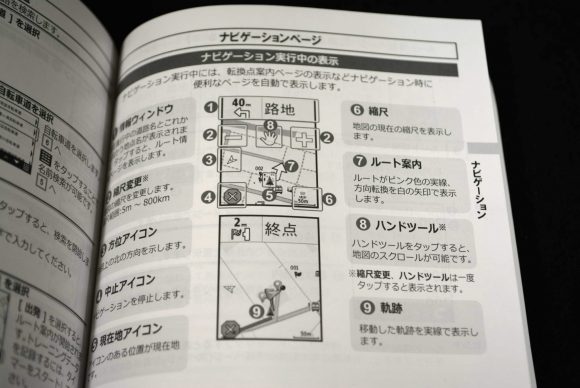
Q. ナビの誘導するルートを外れた場合はどうなるの?
ナビ通りに走るつもりが曲がり損ねたり、あるいは意図的に別のルートを選択したりして、ナビのルートから外れてしまうことがあります。
その場合、あるタイミングで「ルートの再検索」が行われます。
そして現在地から新しいルート引き直してくれます。
カーナビと同じ感覚ですね。
ナビを参考にしつつ、好きなように走って鈴鹿サーキットに到着しました!
ルートを外れてもナビが再検索して、進むべき方角を表示してくれているので安心でした。
(思い込みで走ると目的地を通り過ぎていたり、逆方向にいくことがありますので…)

フェラーリなどの旗が翻っていました。
「Garmin Varia J Vision」のインプレ
購入する前は「死角ができてちょっと目障りかな?」と思っていた「Varia J Vision」ですが、右目でカバーできる視野もあり、それほど死角ができたことは意識しません。
それよりも視線を落とさずに色々な情報を得られるメリットの方がはるかに大きいです。

ナビ中も便利なのですが、ヒルクライム中も下を向かずに「パワー」や「ケイデンス」を常時確認できるのでトレーニングにはもってこいだと思います。

後方レーダーの「Varia」と組み合わせれば、後方からの接近車両の情報も左目で確認しつつ、前方から目を逸らさずに済むので更に安全で便利です。
気になる点は下を向いた時に少しアイウェアがずり落ちる点ですが、これはアイウェアの種類やフィット具合によっても変わってくると思いますので、ご参考程度に。
Edge 820 のお薦めの使い方
- Edge 820 ⇒ 常に地図表示。
- Varia Vision ⇒ ナビ画面+必要な数値表示画面の自動スクロール。
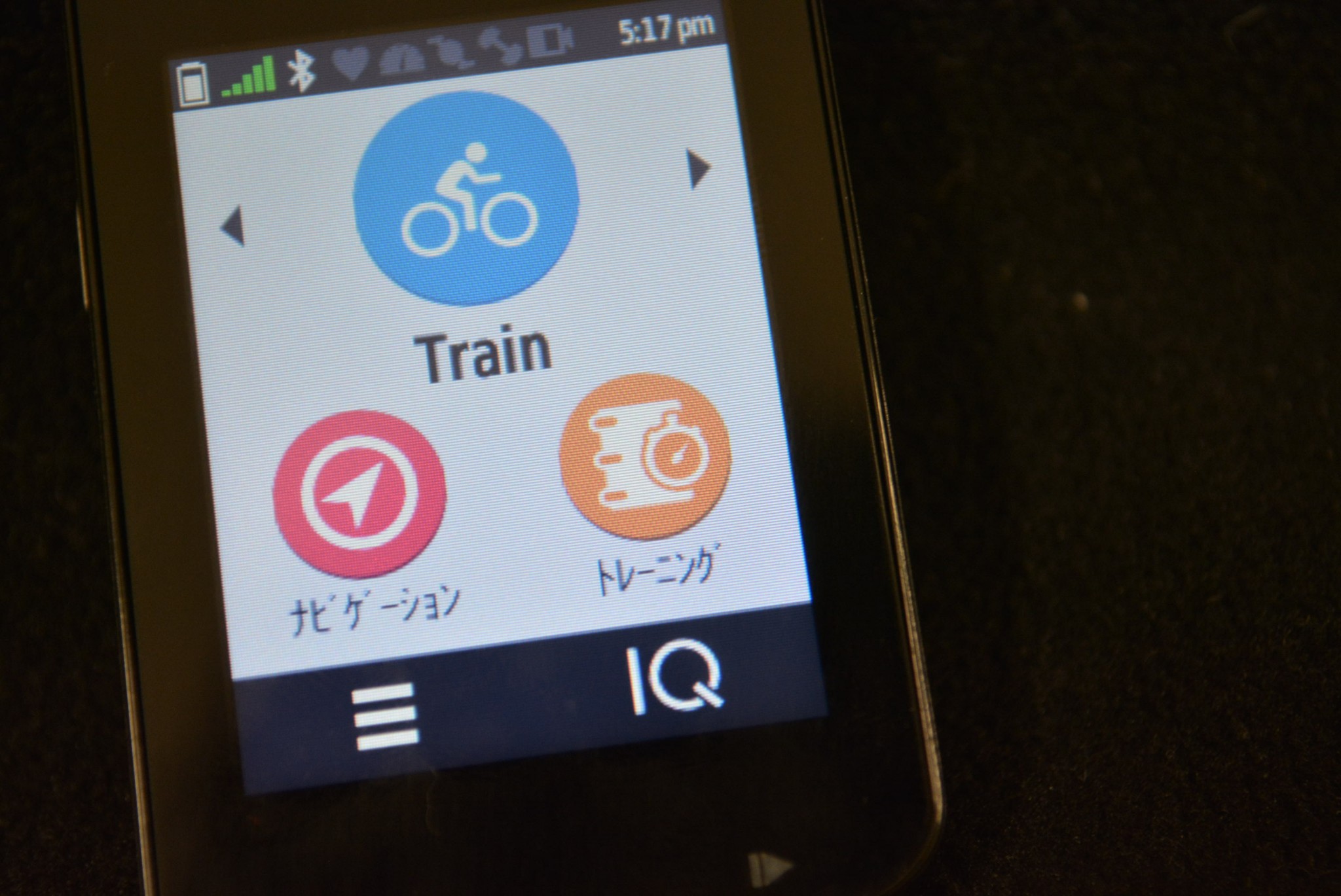


コメント